手差しトレイに封筒/郵便はがきをセットする
手差しトレイに封筒や郵便はがきをセットする際は、しわにならないよう、以下の作業を行います。
手差しトレイの使用方法については「手差しトレイに用紙をセットする」を参照してください。
1.
手差しトレイに封筒または郵便はがきをセット
積載制限表示( )を越えないようにセットしてください。
)を越えないようにセットしてください。
 )を越えないようにセットしてください。
)を越えないようにセットしてください。|
メモ
|
|
手差しトレイに用紙をセットする場合は、プリントする面を下にしてセットしてください。
あらかじめロゴなどが印刷されている用紙のプリント方向については、「原稿向きと用紙向きの関係について」を参照してください。
手差しコピー/プリントをするときは、用紙がカールしていると、紙づまりを起こしやすくなります。そのため、図のようにカールをなおしてから手差しトレイにセットしてください。
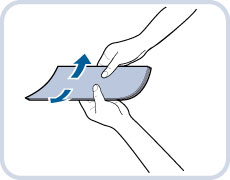 *給紙方向
手差しトレイを使って、すでに一度コピー/プリントされている用紙の裏を再度コピー/プリントに用いる場合は、用紙のカールをなおし、コピー/プリントする面を裏向きにセットしてください。
また、両面印刷をしたい場合は、下図のようにセットすると印字の向きを揃えることができます。 _basic_ja_JP/b_basic_026_01_f.jpg) *1給紙方向
*2排紙方向
|
封筒をセットする場合:
封筒を5枚ほど手にとり、よくさばいて揃える
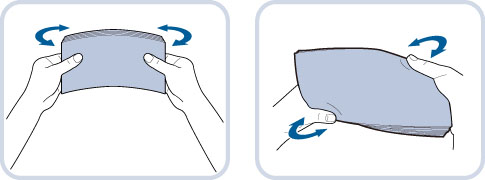
この操作を5回繰り返します。
|
重要
|
|
封筒をきちんと整えずにセットした場合、給紙不良や紙づまりを起こしやすくなります。カールやねじれはなおしてからセットしてください。
|
封筒を清潔で平坦な場所に置いて、矢印の方向に手で伸ばす
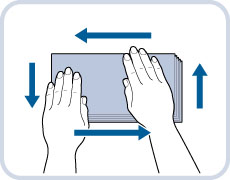
この操作を5回繰り返します。
封の部分がめくれないように封筒の四隅をよく押さえます。
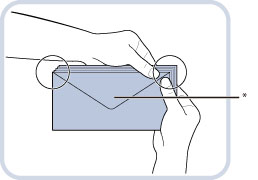
*封
|
重要
|
|
封の部分にのりが付いた封筒を使用すると、定着器の熱や圧力により、のりが溶けることがあります。
特に通紙方向を念入りに行ってください。
|
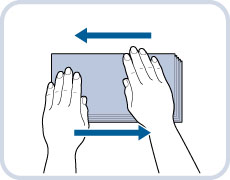
|
重要
|
|
封筒のウラ面(封の部分)にはプリントしないでください。
封筒の中に空気が入ってふくらんでいるときは、手でならして空気抜きをしてからセットしてください。
|
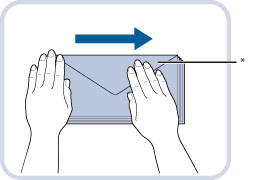
*封
封筒の向きをイラストにあわせてセット
長形3号、角形2号
_basic_ja_JP/b_basic_026_02_g.jpg)
*給紙方向
COM10 No.10、Monarch、DL、ISO-C5、洋形長3号
_basic_ja_JP/b_basic_026_02_h.jpg)
*給紙方向
|
重要
|
|
手差しトレイに一度にセットできる封筒は5 枚までです。
ここまでの手順を行っても正しく通紙されない場合は、同様の手順を1 枚ずつ行ってください。
封筒ののりしろ部分は、イラストのようにあらかじめ折った状態にしてセットしてください。
|
郵便はがきをセットする場合:
はがきの向きをイラストにあわせてセット
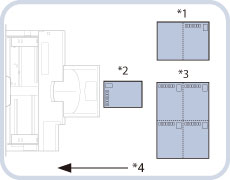 |
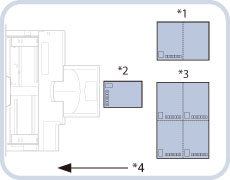 |
|
宛先面にコピーする場合
|
宛先面にプリントする場合
|
*1 往復はがき
*2 はがき
*3 4面はがき
*4 給紙方向
郵便はがきの両面にプリントする場合は、1面目にプリントしたあと、再び手差しトレイにセットし、2面目にプリントしてください。1面目にプリントしたあと、カールがついてしまった場合はカールをなおしてからプリントしてください。
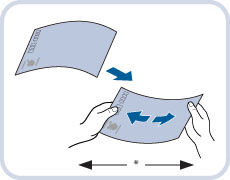
*給紙方向
|
重要
|
|
郵便はがきは下向きにカールしていると、紙づまりを起こしやすくなります。
郵便はがきは、手差しトレイに複数枚セットすると紙づまりが起きることがあります。その場合は郵便はがきを1枚ずつセットしてください。
正しくセットしてもはがきの給紙がうまくいかないときは、担当サービスにご連絡ください。
はがきは郵便はがきをご使用ください。ただし、インクジェット用の郵便はがきは使用できません。
|
2.
用紙サイズを選択
|
重要
|
|
用紙サイズは、手差しトレイにセットした用紙と同じサイズを選択してください。
|
|
メモ
|
|
スライドガイドの調整を促す画面が表示されたときは、スライドガイドの幅を調節してサイズを設定したあと、[OK)]を押してください。
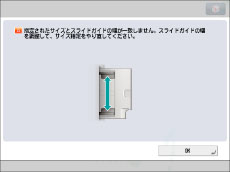 スライドガイドの幅の調整または[環境設定](設定/登録)の[手差し用紙のデフォルト設定登録]の確認を促す画面が表示されたときは、スライドガイドの幅を手差し用紙のデフォルト設定として登録した用紙サイズにあわせるか、[環境設定](設定/登録)で[手差し用紙のデフォルト設定登録]を「OFF」にしてください。(→手差し用紙のデフォルト設定を登録する)
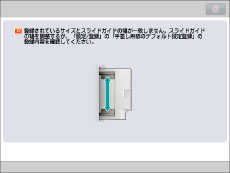 |
封筒を選択する場合:
[封筒]を押す
_basic_ja_JP/b_basic_026_02_k_C.jpg)
封筒の種類を選択→[OK]を押す
_basic_ja_JP/b_basic_026_02_l_C.jpg)
|
重要
|
|
封筒の種類は正しく選択してください。紙づまりの原因になることがあります。
|
[次へ]を押す→手順3に進む
郵便はがきを選択する場合:
[はがき]を押す
_basic_ja_JP/b_basic_026_02_m_C.jpg)
郵便はがきの種類を選択→[OK]を押す
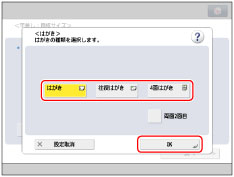
すでにプリントされた郵便はがきのウラ面にプリントする場合は、[両面2面目]を押します。
[次へ]→手順3に進む
3.
[OK]を押す
セットした用紙の設定を間違えたときは、手差しトレイの用紙を抜き差しして、もう一度設定しなおしてください。
|
重要
|
|
用紙の両面にプリントする場合は、両面モードを指定してプリントしてください。用紙の吸湿状態によって、プリントした用紙がしわになることがあります。
封筒にプリントした場合は、10 枚排紙されるごとにトレイから封筒を取り除いてください。
|
|
メモ
|
|
封筒にプリントする場合、プリントした封筒にしわができることがあります。
|